|
|
|
|
Informazioni preliminari
Descrizione del tipo di rete
Normalmente è possibile disporre di una sola connessione per volta fra il computer e il dispositivo.
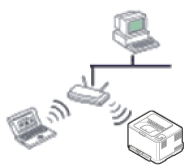
|
Questo è un ambiente generalmente usato per abitazioni e SOHO (Small Office/ Home Office). Questa modalità utilizza un punto di accesso per comunicare con il dispositivo wireless. |
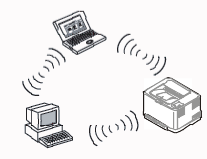
|
Questa modalità non utilizza un punto di accesso. Il computer wireless e il sistema wireless comunicano direttamente. |
Nome della rete wireless e password di rete
Le reti wireless necessitano di una sicurezza maggiore per cui, alla prima impostazione di un punto di accesso, vengono creati un nome di rete (SSID), il tipo di sicurezza usato e una password di rete. Richiedere all'amministratore di rete queste informazioni prima di procedere con l'installazione del dispositivo.
Introduzione ai metodi di impostazione wireless
È possibile specificare le impostazioni wireless dal dispositivo o dal computer. Scegliere il metodo desiderato nella tabella seguente.
|
|
|
|
Alcuni tipi di installazione della rete wireless potranno non essere disponibili a seconda del modello e del paese. |
|
Metodo di installazione |
Metodo di connessione |
Descrizione e riferimenti |
|
|---|---|---|---|
|
Con Punto di accesso |
Dal computer |
Utenti Windows, vedere Punto di accesso tramite cavo USB. |
A |
|
Utenti Macintosh, vedere Punto di accesso tramite cavo USB. |
B |
||
|
Vedere Utilizzo di un cavo di rete. |
C |
||
|
Dal pannello di controllo della macchina |
Vedere Utilizzo del pulsante WPS . |
D |
|
|
Vedere Utilizzo del pulsante Menu. |
E |
||
|
Senza Punto di accesso |
Dal computer |
Utenti Windows, vedere Ad hoc tramite cavo USB. |
F |
|
Utenti Macintosh, vedere Ad hoc tramite cavo USB. |
G |
||
|
Configurazione di Wi-Fi Direct |
H |
||
|
|
|
|
Se si riscontrano problemi durante l'impostazione o l'installazione dei driver, fare riferimento al capitolo dedicato alla risoluzione dei problemi (vedere Risoluzione dei problemi). |
Utilizzo del pulsante WPS
Se l'apparecchio e il punto di accesso (o router wireless) supportano WPS (Wi-Fi Protected Setup™), è possibile configurare facilmente la rete wireless premendo il pulsante  (WPS) sul pannello di controllo senza utilizzare un computer.
(WPS) sul pannello di controllo senza utilizzare un computer.
|
|
|
|
Elementi da preparare
-
Controllare se il punto di accesso (o router wireless) supporta WPS (Wi-Fi Protected Setup™).
-
Controllare se il dispositivo supporta WPS (Wi-Fi Protected Setup™).
-
Computer in rete (solo modalità PIN)
Scelta del tipo
Esistono due metodi disponibili per connettere l'apparecchio a una rete wireless mediante il pulsante  (WPS) sul pannello di controllo.
(WPS) sul pannello di controllo.
Il metodo Push Button Configuration (PBC) consente di collegare l'apparecchio a una rete wireless premendo sia il pulsante  (WPS) sul pannello di controllo dell'apparecchio che il pulsante WPS (PBC) su un punto di accesso abilitato per Wi-Fi Protected Setup™ (WPS) (o router wireless), rispettivamente.
(WPS) sul pannello di controllo dell'apparecchio che il pulsante WPS (PBC) su un punto di accesso abilitato per Wi-Fi Protected Setup™ (WPS) (o router wireless), rispettivamente.
Il metodo Personal Identification Number (PIN) consente di collegare il dispositivo a una rete wireless immettendo le informazioni sul PIN fornite su un punto di accesso abilitato per Wi-Fi Protected Setup™ (WPS) (o router wireless).
L'impostazione predefinita nel dispositivo è la modalità PBC, la quale è consigliata per un ambiente di rete wireless tipico.
|
|
|
|
È possibile modificare la modalità WPS dal Pannello di controllo ( |
Apparecchi dotati di display
-
Tenere premuto il pulsante
 (WPS) sul pannello di controllo per più di 2 secondi.
(WPS) sul pannello di controllo per più di 2 secondi.il dispositivo inizia ad attendere fino a due minuti, fino a quando non si preme il pulsante WPS (PBC) sul punto di accesso (o router wireless).
-
Premere il pulsante WPS (PBC) sul punto di accesso (o router wireless).
I messaggi sono visualizzati sul display nell'ordine seguente:
-
: È in corso la connessione del dispositivo con il punto di accesso (o router wireless).
-
: Quando l'apparecchio è correttamente connesso alla rete wireless, il LED WPS rimane acceso.
-
: dopo aver completato il processo di collegamento alla rete wireless, le informazioni SSID dell'AP vengono visualizzate sul display.
-
-
Inserire il CD in dotazione nell'unità CD-ROM e procedere con l'installazione del software, seguendo le istruzioni visualizzate. Nella schermata "Collega stampante", selezionare la connessione di rete (Ethernet/Wireless).
-
Tenere premuto il pulsante
 (WPS) sul pannello di controllo per più di 2 secondi.
(WPS) sul pannello di controllo per più di 2 secondi. -
Il numero PIN a otto cifre appare sul display.
È necessario inserire il codice PIN composto da otto numeri entro due minuti nel computer connesso al punto di accesso (o router wireless).
I messaggi sono visualizzati sul display nell'ordine seguente:
-
: Il dispositivo si sta collegando alla rete wireless.
-
: Quando l'apparecchio è correttamente connesso alla rete wireless, il LED WPS rimane acceso.
-
: Dopo aver completato il processo di collegamento alla rete wireless, le informazioni SSID dell'AP vengono visualizzate sul display LCD.
-
-
Inserire il CD in dotazione nell'unità CD-ROM e procedere con l'installazione del software, seguendo le istruzioni visualizzate. Nella schermata "Collega stampante", selezionare la connessione di rete (Ethernet/Wireless).
Apparecchi senza display
-
Tenere premuto il pulsante
 (WPS) sul pannello di controllo per circa 2 - 4 secondi fino a che il LED di stato non lampeggia velocemente.
(WPS) sul pannello di controllo per circa 2 - 4 secondi fino a che il LED di stato non lampeggia velocemente.È in corso la connessione del dispositivo alla rete wireless. Il LED lampeggia lentamente per due minuti fino a quando si preme il pulsante PBC sul punto di accesso (o router wireless).
-
Premere il pulsante WPS (PBC) sul punto di accesso (o router wireless).
-
Il LED WPS lampeggia rapidamente. È in corso la connessione del dispositivo con il punto di accesso (o router wireless).
-
Quando l'apparecchio è correttamente connesso alla rete wireless, il LED WPS rimane acceso.
-
-
Inserire il CD in dotazione nell'unità CD-ROM e procedere con l'installazione del software, seguendo le istruzioni visualizzate. Nella schermata "Collega stampante", selezionare la connessione di rete (Ethernet/Wireless).
-
Deve essere stampato il rapporto di configurazione della rete che comprende il PIN (vedere Stampa del rapporto di configurazione della rete).
In modalità Pronta, premere e tenere premuto il pulsante
 ( o ) del pannello di controllo per circa 5 secondi. È possibile trovare il PIN del dispositivo.
( o ) del pannello di controllo per circa 5 secondi. È possibile trovare il PIN del dispositivo. -
Tenere premuto il pulsante
 (WPS) sul pannello di controllo per più di 4 secondi, fino a che il LED di stato non si accende.
(WPS) sul pannello di controllo per più di 4 secondi, fino a che il LED di stato non si accende.l'apparecchio avvia la connessione al punto di accesso (o router wireless).
-
È necessario inserire il codice PIN composto da otto numeri entro due minuti nel computer connesso al punto di accesso (o router wireless).
Il LED lampeggia lentamente per due minuti fino a quando non si inserisce il PIN di otto cifre.
Il LED WPS lampeggia nell'ordine seguente:
-
Il LED WPS lampeggia rapidamente. È in corso la connessione del dispositivo con il punto di accesso (o router wireless).
-
Quando l'apparecchio è correttamente connesso alla rete wireless, il LED WPS rimane acceso.
-
-
Inserire il CD in dotazione nell'unità CD-ROM e procedere con l'installazione del software, seguendo le istruzioni visualizzate. Nella schermata "Collega stampante", selezionare la connessione di rete (Ethernet/Wireless).
Riconnessione a una rete
Quando la funzione wireless è disattiva, il dispositivo tenta automaticamente di riconnettersi al punto di accesso (o router wireless) utilizzando le impostazioni e l'indirizzo di connessione utilizzati precedentemente.
|
|
|
|
Il dispositivo si riconnette automaticamente alla rete wireless nei seguenti casi:
|
Annullamento del processo di connessione
Per annullare la connessione alla rete wireless quando l'apparecchio si sta connettendo alla rete wireless, premere e rilasciare  ( o ) sul pannello di controllo. È necessario attendere 2 minuti per riconnettersi alla rete wireless.
( o ) sul pannello di controllo. È necessario attendere 2 minuti per riconnettersi alla rete wireless.
Disconnessione da una rete
Per interrompere la connessione alla rete wireless, premere nuovamente il pulsante  (WPS) sul pannello di controllo per più di due secondi.
(WPS) sul pannello di controllo per più di due secondi.
-
Quando la rete Wi-Fi è in modalità Pausa: L'apparecchio viene immediatamente disconnesso dalla rete wireless e il LED wireless si spegne.
-
Quando è utilizzata la rete Wi-Fi: Mentre l'apparecchio attende il completamento del lavoro corrente, il LED WPS lampeggia velocemente. Dopodiché, la connessione alla rete wireless viene automaticamente interrotta e il LED WPS si spegne.
Utilizzo del pulsante Menu
|
|
|
|
A seconda delle opzioni o dei modelli, alcuni menu potrebbero non essere visualizzati nel display. In tal caso, non sono applicabili al dispositivo. |
Prima di iniziare, sarà necessario conoscere il nome di rete (SSID) della rete wireless e la password di rete nel caso sia crittografata. Queste informazioni sono state impostate quando è stato installato punto di accesso (router wireless). Se non si hanno informazioni sull'ambiente wireless, rivolgersi alla persona che ha configurato la rete.
|
|
|
|
Dopo aver completato la connessione alla rete wireless, è necessario installare il driver dell'apparecchio per stampare da un'applicazione (vedere Istallazione dei driver sulla rete). |
-
Premere il pulsante
 () sul pannello di controllo.
() sul pannello di controllo. -
Premere > > .
-
Premere per selezionare il metodo di impostazione desiderato.
-
(consigliata): in questa modalità la configurazione è automatica. Viene visualizzato l'elenco delle reti disponibili. Dopo avere scelta una rete, viene visualizzata la richiesta di immettere la chiave di protezione corrispondente.
-
: in questa modalità, gli utenti possono fornire o modificare manualmente il proprio SSID o in alternativa scegliere l'opzione di sicurezza nel dettaglio.
-
Impostazione tramite Windows
|
|
|
|
Tasto di scelta rapida al programma di senza CD: Se si installa il driver della stampante,è possibile accedere al programma di senza CD. Dal menu Start, selezionare o > > il nome del driver della stampante > . |
Elementi da preparare
-
Punto di accesso
-
Computer connesso in rete
-
CD del software in dotazione con il dispositivo
-
Dispositivo dotato di interfaccia di rete wireless
-
Cavo USB
Creazione dell'infrastruttura di rete
-
Verificare che il cavo USB sia collegato al dispositivo.
-
Accendere computer, punto di accesso e dispositivo.
-
Inserire il CD del software in dotazione nell'unità CD-ROM.
-
Fare clic su Avvia installazione.
-
Leggere il e selezionare Fare quindi clic su .
-
Selezionare "Configurazione di una rete wireless con cavo USB" in "Collega stampante" e fare clic su avanti.
-
Al termine della ricerca, nella finestra vengono visualizzati i dispositivi di rete wireless. Selezionare il nome (SSID) del punto di accesso in uso e fare clic su .
![[Note]](../../common/icon_note.png)
Se non si trova il nome della rete desiderata o se si desidera impostare la configurazione wireless manualmente, fare clic su .
-
: Digitare il SSID del punto di accesso, prestando attenzione a maiuscole e minuscole.
-
: selezionare .
-
: selezionare un tipo di autenticazione.
: l'autenticazione non viene utilizzata e la crittatura può essere utilizzata o meno, a seconda delle necessità di sicurezza dei dati.
viene utilizzata l'autenticazione. Un dispositivo che dispone della chiave WEP corretta può accedere alla rete.
o : Selezionare questa opzione per autenticare il server di stampa in base alla chiave WPA precondivisa. Utilizza una chiave segreta condivisa (generalmente chiamata frase di autorizzazione a chiave precondivisa) che è configurata manualmente sul punto di accesso di ciascuno dei relativi client.
-
: Selezionare la crittografia (Nessuna, WEP64, WEP128, TKIP, AES, TKIP AES).
-
: Immettere il valore della password di rete per la crittografia.
-
: Confermare il valore della password di rete per la crittografia.
-
: Se si sta usando la crittografia WEP, selezionare l'.
![[Note]](../../common/icon_note.png)
La finestra di sicurezza della rete wireless non viene visualizzata quando il punto di accesso ha impostazioni di sicurezza.
-
-
Se la stampante supporta Wi-Fi Direct, viene visualizzata la schermata corrispondente. Care clic su Ok e su Avanti.
![[Note]](../../common/icon_note.png)
-
L'opzione Wi-Fi Direct compare sullo schermo solo se la stampante supporta tale funzionalità.
-
È possibile avviare la creazione di Wi-fi Direct mediante Samsung Easy Printer Manager (vedere Impostazione di Wi-Fi Direct).
-
: Il nome di rete predefinito è un nome modello con una lunghezza massima di 22 caratteri ("Direct-xx-" escluso).
-
è una stringa numerica compresa tra 8 e 64 caratteri.
-
-
Dopo aver completato l'impostazione della rete wireless, scollegare il cavo USB tra il computer e il dispositivo. Fare clic su .
-
Quando viene visualizzata la finestra , fare clic su Avanti.
-
Selezionare i componenti da installare. Fare clic su .
-
Dopo aver selezionato i componenti, è inoltre possibile modificare il nome del dispositivo, impostare la condivisione del dispositivo in rete, impostare il dispositivo come predefinito e modificare il nome della porta di ogni dispositivo. Fare clic su .
-
Per registrate il dispositivo sul sito Web Samsung e ricevere informazioni utili, fare clic su . In caso contrario, fare clic su .
Ad hoc tramite cavo USB
Se non si dispone di un punto di accesso (AP), è comunque possibile collegare l'apparecchio in modalità wireless al computer impostando una rete wireless Ad-Hoc attenendosi alle istruzioni seguenti.
Elementi da preparare
-
Computer connesso in rete
-
CD del software in dotazione con il dispositivo
-
Dispositivo dotato di interfaccia di rete wireless
-
Cavo USB.
Creazione della rete Ad-Hoc in Windows
-
Verificare che il cavo USB sia collegato al dispositivo.
-
Accendere il computer e il dispositivo di rete wireless.
-
Inserire il CD del software in dotazione nell'unità CD-ROM.
-
Fare clic su Avvia installazione.
-
Leggere il e selezionare Fare quindi clic su .
-
Selezionare "Configurazione di una rete wireless con cavo USB" in "Collega stampante" e fare clic su avanti.
-
Al termine della ricerca viene visualizzato un elenco di reti wireless rilevate dal dispositivo. Fare clic sul pulsante Impostazioni avanzate.
![[Note]](../../common/icon_note.png)
-
: Immettere il SSID desiderato (per il SSID viene fatta distinzione tra maiuscole e minuscole).
-
: Selezionare Ad-Hoc.
-
: selezionare il canale. ( oppure da 2.412 MHz a 2.467 MHz).
-
: selezionare un tipo di autenticazione.
: l'autenticazione non viene utilizzata e la crittatura può essere utilizzata o meno, a seconda delle necessità di sicurezza dei dati.
: viene utilizzata l'autenticazione. Un dispositivo che dispone della chiave WEP corretta può accedere alla rete.
-
: Selezionare la crittografia (Nessuna, WEP64, WEP128).
-
: Immettere il valore della password di rete per la crittografia.
-
: Confermare il valore della password di rete per la crittografia.
-
: Se si sta usando la crittografia WEP, selezionare l'.
La finestra di sicurezza della rete wireless viene visualizzata quando per la rete ad-hoc sono attive impostazioni di sicurezza.
Selezionare l'autenticazione o e fare clic su .
-
WEP (Wired Equivalent Privacy) è un protocollo di sicurezza che impedisce l'accesso non autorizzato alla rete wireless. Il WEP codifica la porzione di dati di ciascun pacchetto scambiato sulla rete wireless utilizzando una chiave di crittografia WEP a 64 bit o 128 bit.
-
-
Viene visualizzata la finestra che mostra l'impostazione della rete wireless. Verificare le impostazioni e fare clic su .
![[Note]](../../common/icon_note.png)
Prima di immettere l'indirizzo IP per il dispositivo, è necessario conoscere le informazioni relative alla configurazione di rete del computer. Se la configurazione di rete del computer è impostata su DHCP, anche la configurazione della rete wireless deve essere DHCP. Analogamente, se la configurazione di rete del computer è impostata su Statico, anche la configurazione della rete wireless deve essere impostata su Statico.
Se il computer è impostato su DHCP e si desidera utilizzare la configurazione di rete wireless di tipo statico, è necessario contattare l'amministratore di rete per ottenere l'indirizzo IP statico.
-
Per il metodo DHCP:
Se l'indirizzo IP viene assegnato con il metodo DHCP, verificare che DHCP sia visualizzato nella finestra . Tuttavia, se viene visualizzato Statico, fare clic su per cambiare il metodo di assegnazione in .
-
Per il metodo Statico:
Se l'indirizzo IP viene assegnato con il metodo Statico, verificare che l'opzione Statico sia visualizzata nella finestra . Tuttavia, se viene visualizzato DHCP, fare clic su per immettere l'indirizzo IP e gli altri valori per configurare l'apparecchio in rete.
Ad esempio,
Se le informazioni di rete del computer sono:
-
Indirizzo IP: 169.254.133.42
-
Subnet Mask: 255.255.0.0
Dopodiché, le informazioni di rete del dispositivo dovrebbero essere le seguenti:
-
Indirizzo IP: 169.254.133.43
-
Subnet Mask: 255.255.0.0 (utilizzare la subnet mask del computer)
-
Gateway: 169.254.133.1
-
-
-
Verrà visualizzata la finestra . Fare clic su .
-
Dopo aver completato l'impostazione della rete wireless, scollegare il cavo USB tra computer e apparecchio. Fare clic su .
-
Quando viene visualizzata la finestra , fare clic su Avanti.
-
Selezionare i componenti da installare. Fare clic su .
-
Dopo aver selezionato i componenti, è inoltre possibile modificare il nome del dispositivo, impostare la condivisione del dispositivo in rete, impostare il dispositivo come predefinito e modificare il nome della porta di ogni dispositivo. Fare clic su .
-
Per registrate il dispositivo sul sito Web Samsung e ricevere informazioni utili, fare clic su . In caso contrario, fare clic su .
Impostazione tramite Macintosh
Elementi da preparare
-
Punto di accesso
-
Computer connesso in rete
-
CD del software in dotazione con il dispositivo
-
Dispositivo dotato di interfaccia di rete wireless
-
Cavo USB
Punto di accesso tramite cavo USB
-
Verificare che il cavo USB sia collegato al dispositivo.
-
Accendere computer, punto di accesso e dispositivo.
-
Inserire il CD del software in dotazione nell'unità CD-ROM.
-
Fare doppio clic sull'icona del CD-ROM visualizzata sulla scrivania del Macintosh.
-
Fare doppio clic sulla cartella > icona .
-
Fare clic su .
-
Leggere il contratto di licenza e fare clic su .
-
Fare clic su per accettare il contratto di licenza.
-
Quando viene visualizzato il messaggio che indica che tutte le applicazioni sul computer verranno chiuse, fare clic su .
-
Fare clic sul pulsante nel .
-
Al termine della ricerca, nella finestra vengono visualizzati i dispositivi di rete wireless. Selezionare il nome (SSID) del punto di accesso in uso e fare clic su .
![[Note]](../../common/icon_note.png)
Quando si imposta manualmente la configurazione wireless, fare clic su .
-
: Digitare il SSID del punto di accesso, prestando attenzione a maiuscole e minuscole.
-
: selezionare .
-
: selezionare un tipo di autenticazione.
: l'autenticazione non viene utilizzata e la crittatura può essere utilizzata o meno, a seconda delle necessità di sicurezza dei dati.
viene utilizzata l'autenticazione. Un dispositivo che dispone della chiave WEP corretta può accedere alla rete.
o : Selezionare questa opzione per autenticare il server di stampa in base alla chiave WPA precondivisa. Utilizza una chiave segreta condivisa (generalmente chiamata frase di autorizzazione a chiave precondivisa) che è configurata manualmente sul punto di accesso e su ciascuno dei relativi client.
-
: selezionare la crittografia. (Nessuna, WEP64, WEP128, TKIP, AES, TKIP AES).
-
: Immettere il valore della password di rete per la crittografia.
-
: Confermare il valore della password di rete per la crittografia.
-
: Se si sta usando la crittografia WEP, selezionare l'.
La finestra di sicurezza della rete wireless non viene visualizzata quando il punto di accesso ha la sicurezza attiva.
![[Note]](../../common/icon_note.png)
-
È possibile avviare la creazione di Wi-fi Direct mediante Samsung Easy Printer Manager (vedere Impostazione di Wi-Fi Direct).
-
: Il nome di rete predefinito è un nome modello con una lunghezza massima di 22 caratteri ("Direct-xx-" escluso).
-
è una stringa numerica compresa tra 8 e 64 caratteri.
-
-
Dopo aver completato l'impostazione della rete wireless, scollegare il cavo USB tra computer e apparecchio.
-
L'impostazione rete wireless è stata completata. Al termine dell'installazione, fare clic su .
![[Note]](../../common/icon_note.png)
Dopo aver completato la connessione alla rete wireless, è necessario installare il driver dell'apparecchio per stampare da un'applicazione (vedere Installazione per Macintosh).
Ad hoc tramite cavo USB
Se non si dispone di un punto di accesso, è comunque possibile collegare l'apparecchio in modalità wireless al computer impostando una rete wireless Ad-Hoc seguendo le istruzioni riportate qui sotto.
Elementi da preparare
-
Computer connesso in rete
-
CD del software in dotazione con il dispositivo
-
Dispositivo dotato di interfaccia di rete wireless
-
Cavo USB
Creazione della rete Ad-Hoc in Macintosh
-
Verificare che il cavo USB sia collegato al dispositivo.
-
Accendere il computer e il dispositivo di rete wireless.
-
Inserire il CD del software in dotazione nell'unità CD-ROM.
-
Fare doppio clic sull'icona del CD-ROM visualizzata sulla scrivania del Macintosh.
-
Fare doppio clic sulla cartella > icona .
-
Fare clic su .
-
Leggere il contratto di licenza e fare clic su .
-
Fare clic su per accettare il contratto di licenza.
-
Quando viene visualizzato il messaggio che indica che tutte le applicazioni sul computer verranno chiuse, fare clic su .
-
Fare clic sul pulsante nel .
-
Al termine della ricerca viene visualizzato un elenco di reti wireless rilevate dal dispositivo. Fare clic sul pulsante Impostazioni avanzate.
![[Note]](../../common/icon_note.png)
-
: Immettere il SSID (per il SSID viene fatta distinzione tra maiuscole e minuscole).
-
: Selezionare Ad-Hoc.
-
: Selezionare il canale ( oppure da 2412 MHz a 2467 MHz).
-
: selezionare un tipo di autenticazione.
: l'autenticazione non viene utilizzata e la crittatura può essere utilizzata o meno, a seconda delle necessità di sicurezza dei dati.
: viene utilizzata l'autenticazione. Un dispositivo che dispone della chiave WEP corretta può accedere alla rete.
-
: Selezionare la crittografia (Nessuna, WEP64, WEP128).
-
: Immettere il valore della password di rete per la crittografia.
-
: Confermare il valore della password di rete per la crittografia.
-
: Se si sta usando la crittografia WEP, selezionare l'.
La finestra di sicurezza della rete wireless viene visualizzata quando per la rete ad-hoc sono attive impostazioni di sicurezza.
Selezionare l'autenticazione o e fare clic su .
-
WEP (Wired Equivalent Privacy) è un protocollo di sicurezza che impedisce l'accesso non autorizzato alla rete wireless. Il WEP codifica la porzione di dati di ciascun pacchetto scambiato sulla rete wireless utilizzando una chiave di crittografia WEP a 64 bit o 128 bit.
-
-
Viene visualizzata la finestra che mostra l'impostazione della rete wireless. Verificare le impostazioni e fare clic su .
![[Note]](../../common/icon_note.png)
Prima di immettere l'indirizzo IP per il dispositivo, è necessario conoscere le informazioni relative alla configurazione di rete del computer. Se la configurazione di rete del computer è impostata su DHCP, anche la configurazione della rete wireless deve essere DHCP. Analogamente, se la configurazione di rete del computer è impostata su Statico, anche la configurazione della rete wireless deve essere impostata su Statico.
Se il computer è impostato su DHCP e si desidera utilizzare la configurazione di rete wireless di tipo statico, è necessario contattare l'amministratore di rete per ottenere l'indirizzo IP statico.
-
Per il metodo DHCP:
Se l'indirizzo IP viene assegnato con il metodo DHCP, verificare che DHCP sia visualizzato nella finestra . Tuttavia, se viene visualizzato Statico, fare clic su per cambiare il metodo di assegnazione in .
-
Per il metodo Statico:
Se l'indirizzo IP viene assegnato con il metodo Statico, verificare che l'opzione Statico sia visualizzata nella finestra . Tuttavia, se viene visualizzato DHCP, fare clic su per immettere l'indirizzo IP e gli altri valori per configurare l'apparecchio in rete.
Ad esempio,
Se le informazioni di rete del computer sono:
-
Indirizzo IP: 169.254.133.42
-
Subnet Mask: 255.255.0.0
Le informazioni di rete del dispositivo dovrebbero essere:
-
Indirizzo IP: 169.254.133.43
-
Subnet Mask: 255.255.0.0 (utilizzare la subnet mask del computer)
-
Gateway: 169.254.133.1
-
-
-
Quando compare la finestra che conferma la connessione del cavo di rete, scollegare il cavo di rete e fare clic su .
Se il cavo di rete è collegato, durante la configurazione della rete wireless potrebbe essere problematico trovare la macchina.
-
La connessione alla rete wireless avviene in base alla configurazione di rete.
-
L'impostazione rete wireless è stata completata. Al termine dell'installazione, fare clic su .
![[Note]](../../common/icon_note.png)
Dopo aver completato la connessione alla rete wireless, è necessario installare il driver dell'apparecchio per stampare da un'applicazione (vedere Installazione per Macintosh).
|
|
|
|
I dispositivi che non supportano la porta di rete non potranno utilizzare questa funzione (vedere Vista posteriore). |
Il dispositivo è compatibile con la rete. Affinché il dispositivo possa funzionare in rete è necessario eseguire alcune procedure di configurazione.
|
|
|
|
Elementi da preparare
-
Punto di accesso
-
Computer connesso in rete
-
CD del software in dotazione con il dispositivo
-
Dispositivo dotato di interfaccia di rete wireless
-
Cavo di rete
Stampa del rapporto di configurazione della rete
È possibile identificare le impostazioni di rete del dispositivo stampando un rapporto di configurazione di rete.
Questo programma consente di impostare manualmente l'indirizzo IP di rete dell'apparecchio utilizzando l'indirizzo MAC per comunicare con l'apparecchio. L'indirizzo MAC è il numero di serie hardware della scheda di rete ed è riportato nel Rapporto di configurazione della rete.
Vedere Impostazione dell'indirizzo IP.
Configurazione della rete wireless del sistema
Prima di iniziare, sarà necessario conoscere il nome di rete (SSID) della rete wireless e la password di rete nel caso sia crittografata. Queste informazioni sono state impostate quando è stato installato punto di accesso (router wireless). Se non si hanno informazioni sull'ambiente wireless, rivolgersi alla persona che ha configurato la rete.
Per configurare i parametri wireless, è possibile utilizzare .
Utilizzo di SyncThru™ Web Service
Prima di configurare i parametri wireless, controllare lo stato del collegamento cablato.
-
Verificare che il cavo di rete sia collegato al dispositivo. In caso contrario, collegare il dispositivo con un cavo di rete standard.
-
Avviare un browser Web, ad esempio Internet Explorer, Safari o Firefox, e immettere il nuovo indirizzo IP del dispositivo nella finestra del browser.
Ad esempio,

-
Fare clic su nell'angolo superiore destro del sito Web SyncThru™ Web Service.
-
Digitare e , quindi fare clic su .
-
:
-
:
-
-
Quando viene visualizzata la finestra , fare clic su .
-
Fare clic su > .
![[Note]](../../common/icon_note.png)
La agevolerà l'impostazione della configurazione di rete wireless. Tuttavia, se si desidera impostare la rete wireless direttamente, selezionare .
-
Selezionare il corretto dall'elenco.
-
: SSID (Service Set Identifier) è un nome che identifica una rete wireless. I punti di accesso e i dispositivi wireless che tentano di collegarsi a una rete wireless specifica devono usare lo stesso SSID. Per l'SSID vale la distinzione maiuscole/minuscole.
-
: si riferisce al tipo di collegamenti wireless (vedere Nome della rete wireless e password di rete).
-
: consente ai dispositivi wireless di comunicare direttamente tra di loro in un ambiente peer-to-peer.
-
: consente ai dispositivi wireless di comunicare tra di loro tramite un punto di accesso.
-
![[Note]](../../common/icon_note.png)
Se la della rete è , selezionare l'SSID del punto di accesso. Se la è , selezionare l'SSID della macchina. Notare che "portthru" è l'SSID predefinito del dispositivo.
-
-
Fare clic su .
Se viene visualizzata la finestra delle applicazioni di sicurezza wireless, immettere la password registrata (password di rete) e fare clic su .
-
Viene visualizzata la finestra di conferma. Controllare la configurazione wireless. Se la configurazione è corretta, fare clic su .
![[Caution]](../../common/icon_caution.png)
Scollegare il cavo (standard o di rete). Il dispositivo dovrebbe iniziare a comunicare con la rete in modalità wireless. Nel caso di modalità Ad-hoc, è possibile utilizzare contemporaneamente LAN wireless e LAN cablate.
-
Inserire il CD in dotazione nell'unità CD-ROM e procedere con l'installazione del software, seguendo le istruzioni visualizzate. Nella schermata "Collega stampante", selezionare la connessione di rete (Ethernet/Wireless).
Attivazione/disattivazione della rete Wi-Fi
|
|
|
|
Se il dispositivo è dotato di display, è possibile attivare o disattivare la modalità Wi-Fi dal pannello di controllo del dispositivo mediante il menu . |
-
Verificare che il cavo di rete sia collegato al dispositivo. In caso contrario, collegare il dispositivo con un cavo di rete standard.
-
Avviare un browser Web, ad esempio Internet Explorer, Safari o Firefox, e immettere il nuovo indirizzo IP del dispositivo nella finestra del browser.
Ad esempio,

-
Fare clic su nell'angolo superiore destro del sito Web SyncThru™ Web Service.
-
Digitare e , quindi fare clic su .
-
:
-
:
-
-
Quando viene visualizzata la finestra , fare clic su .
-
Fare clic su > .
È possibile anche attivare/disattivare la rete Wi-Fi.
Impostazione di Wi-Fi Direct per stampa mobile
Wi-Fi Direct è un metodo di connessione peer to peer per stampanti e dispositivi mobili facile da installare che offre una connessione sicura e prestazioni migliori rispetto alla modalità ad-hoc.
Con Wi-Fi Direct, è possibile connettere la stampante a una rete Wi-Fi Direct e contemporaneamente collegarsi a un punto di accesso. Inoltre è possibile utilizzare contemporaneamente una rete cablata e una rete Wi-Fi e in tal modo diversi utenti possono accedere alla stampante ed eseguire stampe su entrambe le reti.
|
|
|
|
Impostazione di Wi-Fi Direct
Per abilitare la funzione Wi-Fi Direct è possibile utilizzare uno dei metodi seguenti.
Dal computer connesso mediante cavo USB (consigliato)
-
Quando l'installazione dei driver è stata completata, è possibile installare Samsung Easy Printer Manager e apportare modifiche in Wi-Fi Direct.
![[Note]](../../common/icon_note.png)
Samsung Easy Printer Manager è disponibile solo per utenti con sistema operativo Windows e Macintosh OS.
-
Dal menu selezionare o > > Samsung Easy Printer Manager > > .
-
: Selezionare per attivare la funzione.
-
: immettere il nome della stampante per cercarla in una rete wireless. Per impostazione predefinita, il nome del dispositivo è un nome modello.
-
: immettere l'indirizzo IP della stampante. Tale indirizzo è solo per la rete locale e non per la rete cablata o wireless dell'infrastruttura. Si consiglia di utilizzare l'indirizzo IP locale predefinito (un indirizzo IP locale predefinito della stampante per Wi-Fi Direct è 192.168.3.1 )
-
: attivare questa opzione per assegnare la stampante a un proprietario del gruppo Wi-Fi Direct. Il ha funzioni simili ad un punto di accesso wireless. Consigliamo di attivare questa opzione.
-
: se la stampante è un , è necessaria una per consentire ad altri dispositivi mobili di connettersi alla stampante. È possibile impostare una password di rete personale oppure utilizzare quella generata casualmente per impostazione predefinita.
-
-
Dal dispositivo (dispositivo con display)
-
Selezionare > > dal pannello di controllo.
-
Attivare .
Dal computer connesso in rete
Se la stampante utilizza un cavo di rete o un punto di accesso wireless, è possibile attivare e configurare Wi-Fi Direct da SyncThru™ Web Service.
-
Andare a , selezionare > > > .
-
Attivare o disattivare e impostare le altre opzioni.
|
|
|
|
Impostazione del dispositivo mobile
-
Dopo aver impostato Wi-Fi Direct dalla stampante, consultare il manuale utente del dispositivo mobile utilizzato per impostare il relativo Wi-Fi Direct.
-
Dopo aver impostato Wi-Fi Direct, è necessario scaricare l'applicazione per la stampa mobile, ad esempio, stampante Samsung Mobile, per stampare dallo smartphone.
|
|
|
|
Cos'è Samsung MobilePrint?
è un'applicazione gratuita che consente di stampare foto, documenti e pagine Web direttamente dallo smartphone o dal tablet. non solo è compatibile con gli smartphone Android, Windows e iOS ma anche con gli iPod Touch e i computer tablet. Collega un dispositivo mobile a una stampante Samsung connessa in rete mediante un punto di accesso Wi-Fi. Non occorre installare altri driver o eseguire la configurazione di rete. È sufficiente installare l'applicazione che rileverà automaticamente le stampanti Samsung compatibili. Oltre alla stampa di foto, pagine Web e PDF è supportata anche la scansione. Disponendo di una stampante multifunzione Samsung, è possibile acquisire qualunque documento in formato JPG, PDF o PNG e visualizzarlo in modo rapido e facile sul dispositivo mobile.
Download di
Per scaricare , selezionare l'application store (Samsung Apps, Android Market, App Store, Marketplace) dal dispositivo mobile ed eseguire la ricerca di “.” È inoltre possibile visitare iTunes - Apple per i dispositivi Apple o Windows Marketplace per i dispositivi Windows sul computer.
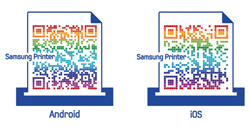
Dispositivi supportati
-
iOS 4.0 o successivo: iPod Touch, iPhone, iPad
-
Android 2.1 o successivo: Dispositivi mobili Galxy S, Galaxy S2, Galaxy Tab e Android
-
Windows Phone 7 o successivo: Dispositivi Samsung Focus, Omnia7, OmniaW e Windows mobile.
Risoluzione dei problemi
Problemi durante la configurazione o l'installazione del driver
-
È possibile che il dispositivo non sia acceso. Accendere il computer e il dispositivo.
-
Il cavo USB non è collegato tra computer e dispositivo. Collegare il dispositivo al computer utilizzando il cavo USB.
-
Il dispositivo non supporta la rete wireless. Verificare nella Guida dell'utente del dispositivo compresa nel CD del software fornito con il dispositivo e preparare un dispositivo di rete wireless.
-
-
Il dispositivo non è in grado di trovare il nome di rete (SSID) selezionato o immesso dall'utente. Verificare il nome di rete (SSID) sul punto di accesso e ritentare la connessione.
-
Il punto di accesso non è acceso. Accendere il punto di accesso.
-
-
Protezione non configurata correttamente. Verificare la sicurezza configurata su punto di accesso e dispositivo.
-
-
Il computer non riceve segnali dal dispositivo. Controllare il cavo USB e l'alimentazione del dispositivo.
-
-
Il dispositivo è connesso tramite cavo di rete. Rimuovere il cavo di rete dal dispositivo.
-
L'indirizzo di rete configurato non è in grado di connettere computer e dispositivo.
-
Per ambiente di rete DHCP
La stampante riceve l'indirizzo IP automaticamente (DHCP) quando il computer è configurato su DHCP.
-
Per ambiente di rete Statico
Il dispositivo utilizza l'indirizzo statico quando il computer è configurato con indirizzo statico.
Ad esempio,
Se le informazioni di rete del computer sono:
-
Indirizzo IP: 169.254.133.42
-
Subnet Mask: 255.255.0.0
Dopodiché, le informazioni di rete del dispositivo dovrebbero essere le seguenti:
-
Indirizzo IP: 169.254.133.43
-
Subnet Mask: 255.255.0.0 (utilizzare la subnet mask del computer)
-
Gateway: 169.254.133.1
-
-
Altri problemi
Se si verificano dei problemi nell'uso del dispositivo in rete, verificare quanto segue.
|
|
|
|
Per informazioni sul punto di accesso (o il router wireless), consultare la relativa guida dell'utente. |
-
È possibile che il computer, il punto di accesso (o router wireless) o il dispositivo non siano accesi.
-
Verificare la ricezione wireless nell'area in cui si trova il dispositivo. Se il router è distante dall'apparecchio, oppure se è presente un ostacolo, si potrebbero avere delle difficoltà a ricevere il segnale.
-
Spegnere e riaccendere il punto di accesso (o router wireless), il dispositivo e il computer. Talvolta spegnendo e riaccendendo è possibile ripristinare la comunicazione di rete.
-
Verificare se il software firewall (V3 o Norton) sta bloccando la comunicazione.
Se il computer e l'apparecchio sono connessi alla stessa rete ma non si rilevano, probabilmente il software firewall sta bloccando la comunicazione. Fare riferimento alla guida per l'utente del software per disattivarlo e tentare di cercare di nuovo il dispositivo.
-
Controllare se l'indirizzo IP del dispositivo è assegnato correttamente. Stampando il rapporto di configurazione della rete è possibile controllare l'indirizzo IP.
-
Controllare se il punto di accesso (o router wireless) dispone di un sistema di sicurezza configurato (password). Se dispone di una password, rivolgersi all'amministratore del punto di accesso (o router wireless).
-
Controllare l'indirizzo IP dell'apparecchio. Reinstallare il driver del dispositivo e modificare le impostazioni per eseguire il collegamento al dispositivo nella rete. Per via delle caratteristiche di DHCP, l'indirizzo IP allocato può cambiare se il dispositivo non viene usato per un lungo periodo di tempo o se il punto di accesso è stato resettato.
Registrare l'indirizzo MAC del componente durante la configurazione del server DHCP sul punto di accesso (o sul router wireless). In seguito sarà sempre possibile utilizzare l'indirizzo IP associato all'indirizzo MAC. È possibile identificare l'indirizzo MAC del dispositivo stampando un rapporto di configurazione di rete (vedere Stampa del rapporto di configurazione della rete).
-
Verificare l'ambiente wireless. Potrebbe non essere possibile connettersi alla rete in un ambiente in cui sia necessario digitare una informazione utente prima di collegarsi al punto di accesso (o router wireless).
-
Questo dispositivo supporta solo l'IEEE 802.11 b/g/n e Wi-Fi. Altri tipi di comunicazioni wireless (ad es., Bluetooth) non sono supportati.
-
Quando si usa la modalità Ad-hoc, per sistemi operativi quali Windows Vista, potrà essere necessario impostare la connessione wireless ogni volta in cui si usa l'apparecchio wireless.
-
Non è possibile utilizzare contemporaneamente la modalità Infrastruttura e la modalità ad-hoc per dispositivi di rete wireless Samsung.
-
Il dispositivo si trova all'interno del raggio di azione della rete wireless.
-
Il dispositivo si trova lontano da ostacoli che potrebbero bloccare il segnale wireless.
Rimuovere eventuali oggetti metallici tra il punto di accesso (o router wireless) e il dispositivo.
Assicurarsi che il dispositivo e il punto di accesso wireless (o router wireless) non siano separati da pali, pareti o colonne portanti contenenti metalli o cemento.
-
Il dispositivo si trova lontano da altri dispositivi elettronici che potrebbero interferire con il segnale wireless.
Molti dispositivi possono interferire con il segnale wireless, compresi i forni a microonde e alcuni dispositivi Bluetooth.
-
Ogni volta che la configurazione del punto di accesso (o del router wireless) cambia, è necessario eseguire nuovamente l'impostazione della rete wireless del componente.